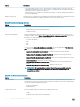Owners Manual
REMARQUE : Si BitLocker est activé, il doit être interrompu avant la mise à jour du BIOS du système, puis réactivé lorsque la
mise à jour du BIOS est terminée.
1 Redémarrez l'ordinateur.
2 Rendez-vous sur Dell.com/support.
• Entrez le Service Tag (Numéro de service) ou le Express Service Code (Code de service express), puis cliquez sur Submit
(Envoyer).
• Cliquez sur Detect Product (Détecter le produit) et suivez les instructions qui s’achent à l’écran.
3 Si vous n’êtes pas en mesure de localiser votre numéro de service, cliquez sur Choose from all products (Sélectionner dans tous les
produits).
4 Dans la liste Products (Produits), choisissez la catégorie correspondante.
REMARQUE : Choisissez la catégorie appropriée pour atteindre la page du produit
5 Sélectionnez le modèle de votre ordinateur an d’acher la page du support produit de votre ordinateur.
6 Cliquez sur Get Drivers (Obtenir des pilotes) et cliquez sur Drivers and Downloads (Pilotes et téléchargements).
La section Drivers and Downloads (Pilotes et téléchargements) s’ache.
7 Cliquez sur Find it myself (Chercher moi-même).
8 Cliquez sur BIOS pour acher les versions du BIOS.
9 Identiez le dernier chier BIOS et cliquez sur Download (Télécharger).
10 Sélectionnez le mode de téléchargement privilégié dans Please select your download method below window (Sélectionner le mode
de téléchargement dans la fenêtre ci-dessous)
et cliquez sur Download File (Télécharger le chier).
La fenêtre File Download (Téléchargement de chier) s’ache.
11 Cliquez sur Save (Enregistrer) pour enregistrer le chier sur l’ordinateur.
12 Cliquez sur Run (Exécuter) pour installer les paramètres BIOS actualisés sur l’ordinateur.
Suivez les instructions qui s’achent.
REMARQUE
: Il est recommandé de ne pas mettre à jour le BIOS plus de trois versions à la fois. Par exemple, si vous souhaitez
passer de la version 1.0 à la version 7.0 du BIOS, installez d’abord la version 4.0, puis installez la version 7.0.
Mettre à jour le BIOS de votre système à l’aide d’un
Flash drive USB
Si le système ne parvient pas à démarrer Windows et qu’il est nécessaire de mettre à jour le BIOS, téléchargez le chier BIOS à l’aide d’un
autre système puis enregistrez-le sur une clé USB amorçable.
REMARQUE
: Vous devez utiliser un Flash drive USB amorçable. Veuillez consulter l’article suivant pour plus de détails. http://
www.dell.com/support/article/us/en/19/SLN143196/how-to-create-a-bootable-usb-ash-drive-using-dell-diagnostic-
deployment-package--dddp-?lang=EN
1 Téléchargez le chier .EXE de mise à jour du BIOS sur un autre système.
2 Copiez le chier, par exemple O9010A12.EXE, sur le Flash drive USB amorçable.
3 Insérez le Flash drive USB dans le système nécessitant la mise à jour du BIOS.
4 Redémarrez le système puis appuyez sur F12 lorsque le logo Dell apparaît pour acher le menu de démarrage à achage unique.
5 À l’aide des touches échées, sélectionnez le USB Storage Device (Périphérique de stockage USB) puis appuyez sur Entrée.
6 Le système démarrera une invite de commande C:\>.
7 Exécutez le chier en saisissant son nom complet, par exemple : O9010A12.exe, puis appuyez sur Entrée.
8 L’utilitaire de mise à jour du BIOS démarre. Suivez les instructions à l’écran.
58
System Setup (Conguration du système)